Как да промените мрежовия си профил на публичен или частен в Windows 10
Сигурност Windows 10 / / March 17, 2020
Последна актуализация на

Windows 10 улеснява настройването на вашите мрежови профили за жични или безжични устройства на обществени или частни. Разберете как можете да го направите с вашата мрежа.
В Windows 10 има два набора настройки за сигурност и споделяне по подразбиране, когато се свързвате към кабелна или безжична мрежа: обществена и частна. Имената на тези две настройки са доста ясни. Частните мрежи са във вашия дом или офис, докато обществените мрежи са навсякъде другаде - кафенета, летища, библиотеки и т.н.
Това много е очевидно. Но как Windows 10 третира различно публичните и частните мрежи? И как преминавате от едно към друго? Точно това ще разгледаме в тази статия.
Задайте вашия мрежов профил в Windows 10 на частен или обществен
Когато за първи път се свържете с мрежа, Windows ще ви попита каква е мрежата и какви настройки искате да използвате. Ако не си спомняте да правите това или сте променили мнението си как искате да се отнасяте към мрежа, тогава можете да я превключите.
Public vs. Частни мрежи в Windows 10
Най-общо казано, когато зададете мрежов профил на „обществен“, настройките са по-ограничителни. Вашият компютър няма да бъде видим за други устройства в същата мрежа. Други устройства няма да имат достъп до вашите файлове или принтери в мрежата.
В „частна“ мрежа Windows 10 приема, че сте в надеждна мрежа, до която имате достъп само вие и членовете на вашето семейство. Вашето устройство ще бъде открито в мрежата (други могат да го видят). Ако използвате Homegroups, ще можете да споделяте принтери и файлове с други компютри в мрежата.
Обществените и частните мрежи също имат различни настройки на защитната стена. По подразбиране, както публичните, така и частните мрежи имат доста ограничителни настройки на защитната стена. Но ти можеш персонализирайте настройките на вашата защитна стена да бъде различен в зависимост от типа на връзката.
Как да промените безжичната мрежа на частна или обществена
За да преминете от обществена мрежа в частна мрежа за обратно, започнете с свързване към вашата мрежа. Можете да направите това, като отворите наличната икона на мрежа в областта на известията. Изберете мрежата и след това се свържете с нея. След като се свържете, изберете го и щракнете Имоти.
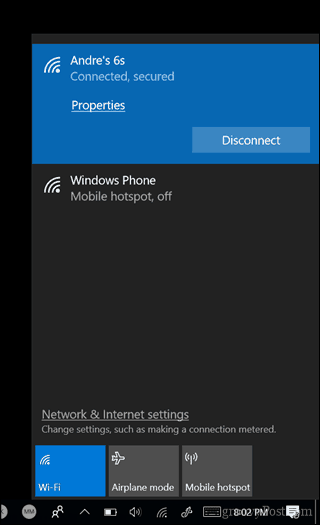
Тук можете да промените вашия Мрежов профил публични или частни. Изберете тази, която е най-подходяща за вашата среда.
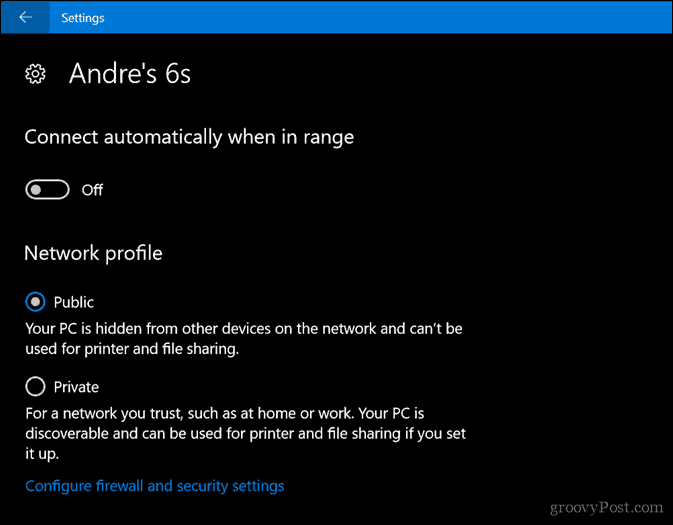
Как да промените кабелната мрежа на публична или частна
Ако искате да промените мрежовия профил за кабелна мрежа, отворете Start> Settings> Network & Internet> Ethernet, след което щракнете върху вашия мрежов адаптер.
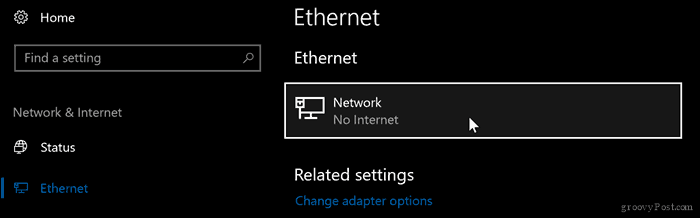
След това изберете профила, който искате.
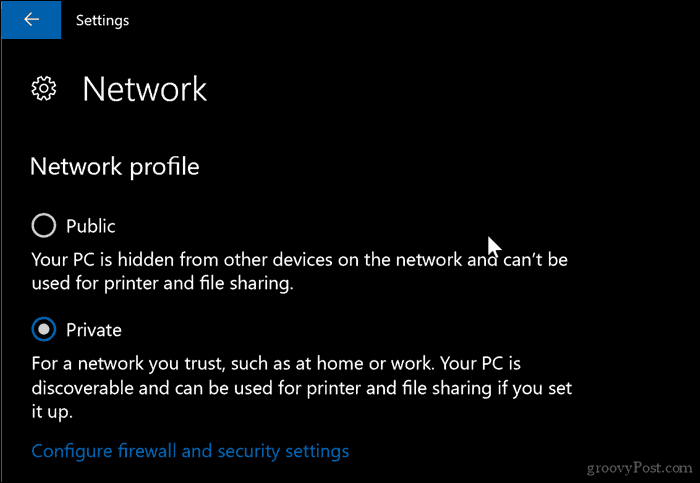
Персонализирайте настройките за обществена и частна мрежа
Можете да промените настройките за вашите обществени или частни мрежи. Например, ако искате да направите своя компютър откриваем в обществени мрежи (не се препоръчва) или да деактивирате споделянето на файлове или принтери в частна мрежа.
Отворете Старт> Настройки> Мрежа и Интернет, под Променете вашите мрежови настройки, щракнете Опции за споделяне.
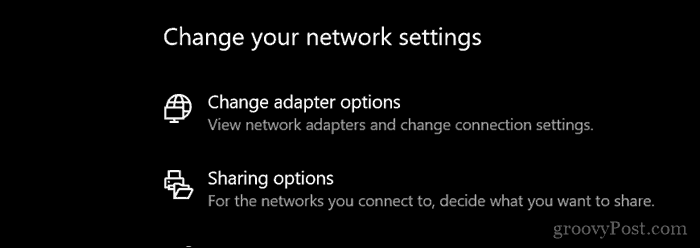
Разгънете частна или обществена, след това изберете радио полето за желаните опции, като изключване на мрежовото откриване, споделяне на файлове и принтери или достъп до връзките на домашната група.
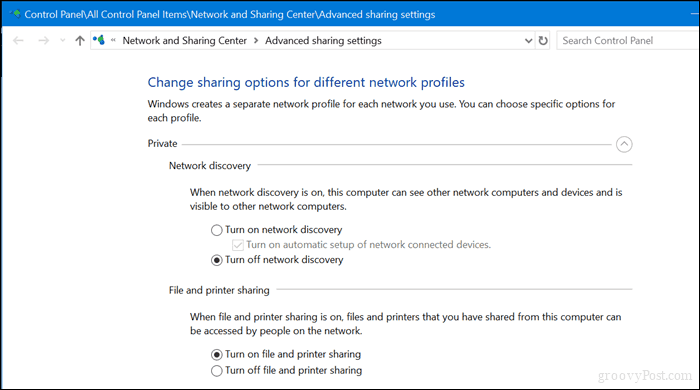
Имате го, лесни начини да защитите или да дадете достъп до вашите мрежи. Ако искате да научите повече за управлението на мрежите в Windows 10, разгледайте другите ни статии Как да създадете и да се присъедините към HomeGroup в Windows 10 и Свържете Windows 10 към кабелни, безжични и P2P мрежи. Потребителите, работещи с комбинация от Macs и Windows, могат да намерят помощ в нашето ръководство Как да мрежа на Windows 10 и OS X и споделяне на файлове.
